Las mejores soluciones para abrir archivos HEIC en línea 2025
Aug 01, 2025 • Presentado en: Administrar Datos del Dispositivo • Soluciones probadas
¿Quiere saber cómo abrir un archivo HEIC en línea? Poder abrir imágenes HEIC en dispositivos que no son compatibles con HEIC es más fácil de lo que piensa. Después de todo, necesita acceder a archivos importantes en lugar de tener que cambiar a un dispositivo diferente.
Hay varias herramientas disponibles que puede usar para abrir archivos HEIC. Y esta guía lo ayudará a encontrar el visor HEIC perfecto en línea en muy poco tiempo. Cada opción cubierta aquí ha sido probada para asegurar que tenga una experiencia libre de estrés. ¿Entonces, Qué esperas? Vamos a sumergirnos.
Parte 1: Descripción general del archivo HEIC
El formato de archivo HEIC es una versión patentada del formato HEIF (archivo de imagen de alta eficiencia). Fue creado por Apple para comprimir imágenes con el fin de reducir su tamaño y conservar su calidad original. Esto lo convierte en un mejor formato de archivo que JPEG, ya que protege la calidad de la imagen y ahorra espacio.
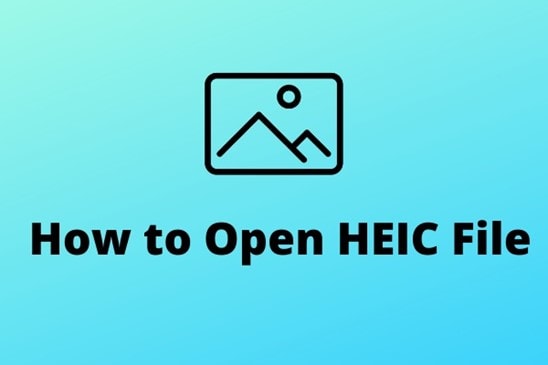
Ahorro de espacio:
Para poner las cosas en perspectiva, un archivo HEIC de 2 megabytes requeriría 4 megabytes si se captura con el formato JPEG. Aunque 2 megabytes pueden no ser mucho, podría terminar ahorrando gigabytes si toma cientos de fotografías. Además, las transferencias de archivos serán más rápidas cuando utilice el formato de archivo HEIC. Lo mismo ocurre con las cargas a través de una red celular.
Sistemas de operación limitada:
No se puede negar que HEIC es un formato de archivo más versátil. Sin embargo, deberá esforzarse más si desea abrir archivos HEIC en otros dispositivos. La verdad es que Linux y Windows no reconocen el formato.
Aunque HEIC es el formato predeterminado para el iPhone, deberá recurrir a un visor HEIC en línea. De lo contrario, no podrá ver sus imágenes. Además, solo unos pocos navegadores web admiten el formato. En la mayoría de los casos, el tipo de archivo se selecciona como imagen de fondo para las pestañas nuevas en lugar de abrirlas directamente.
Parte 2: 5 visores HEIC probados en línea
1. Dropbox
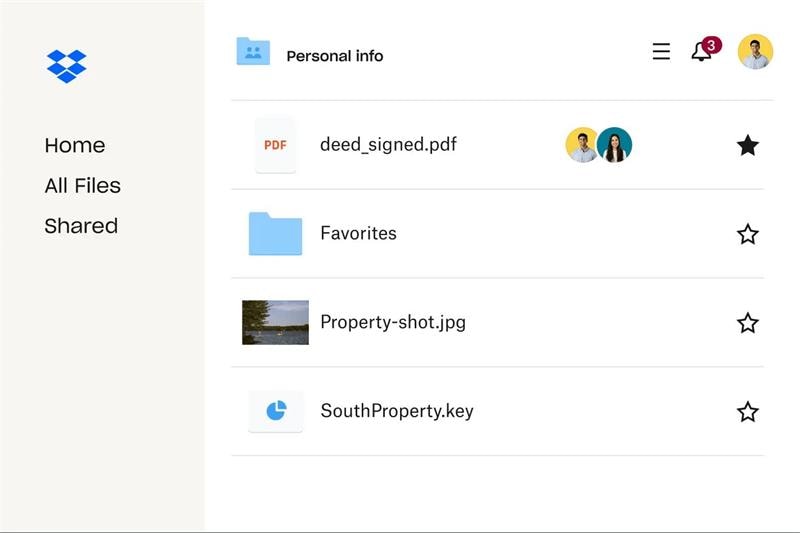
Dropbox es un excelente visor de HEIC en línea que debes probar. El controlador de red le permite ver fácilmente el formato del archivo. Lo que hace Dropbox es cambiar automáticamente el formato a JPEG. Por lo tanto, los archivos serían aceptados por casi todas las plataformas.
Solo necesita usar la función de carga de la cámara de Dropbox para cargar imágenes desde su iPhone. A continuación, puede guardarlos como imágenes JPEG. Así es como puedes convertir HEIC a JPEG usando la aplicación de Dropbox.
Paso 1: Descarga la aplicación de Dropbox en tu dispositivo.
Paso 2: Abre la aplicación de Dropbox e inicia sesión en tu cuenta.
Paso 3: Toque el icono de engranaje ubicado en la parte inferior de la pantalla.
Paso 4: Elija Cargas de cámara. Debe asegurarse de que las Cargas de cámara estén habilitadas.
Paso 5: Puede seleccionar Guardar imágenes de iPhone como archivos JPEG en la parte inferior. Eso es todo.
Ahora, si las imágenes HEIC ya se han guardado en Dropbox, no es necesario que las cargue. En su lugar, solo tiene que convertir los archivos. Los siguientes pasos ayudan a desglosar lo que se debe hacer.
Paso 1: Abra el navegador de Internet en su dispositivo.
Paso 2: Escriba dropbox.com en el navegador.
Paso 3: Inicie sesión en su cuenta de Dropbox.
Paso 4: Busque y abra la imagen HEIC.
Paso 5: Haga clic en la imagen y elija Guardar imagen como y seleccione el formato deseado.
Ventajas
- Fácil de usar.
- Absolutamente gratis.
- Proporciona resultados instantáneos.
Contras
- Límite de almacenamiento deficiente para usuarios gratuitos.
- Función de búsqueda limitada.
2. Cloudconvert

Otra herramienta que puede usar para abrir archivos HEIC en línea es Cloudconvert. Le permite abrir y ver archivos HEIC en su computadora. Con solo hacer clic en un botón, puede usarlo para convertir archivos HEIC a JPEG. De hecho, Cloudconvert incluso ajusta el ancho, la altura, el ajuste y la calidad de la imagen.
Los siguientes pasos le permitirán usar Cloudconvert.
Paso 1: Abra el sitio web de Cloudconvert.
Paso 2: Seleccione los archivos que desea convertir
Paso 3: A continuación, solo tiene que elegir la configuración requerida.
Paso 4: Ahora, haga clic en la opción "Convertir" y espere.
Ventajas
- Puede realizar la conversión por lotes con solo un clic.
- Conserva los datos una vez que se completa la conversión.
- Funciona sin conexión.
Contras
- Sólo permite la conversión a formato JPEG.
3. HEIC.en línea
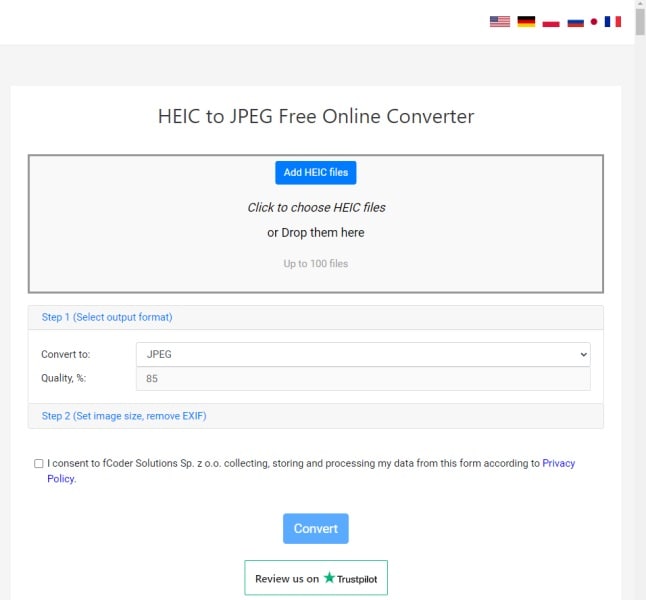
HEIC en línea también es una herramienta notable que hará su vida mucho más fácil. Le permite convertir archivos HEIC para que pueda verlos en segundos. Todo lo que tienes que hacer es seguir los pasos que se mencionan a continuación.
Paso 1: Simplemente arrastre y suelte el archivo HEIC o selecciónelo desde su dispositivo.
Paso 2: Haga clic en el formato de salida deseado.
Paso 3: Seleccione Convertir y espere a que la herramienta haga su magia.
Paso 4: Descargue el archivo convertido en su dispositivo.
Ventajas
- Super rápido
- Requiere un esfuerzo mínimo.
- Permite la conversión por lotes.
Contras
- Solo te permite convertir archivos a JPEG y PNG.
4. Conversión gratuita
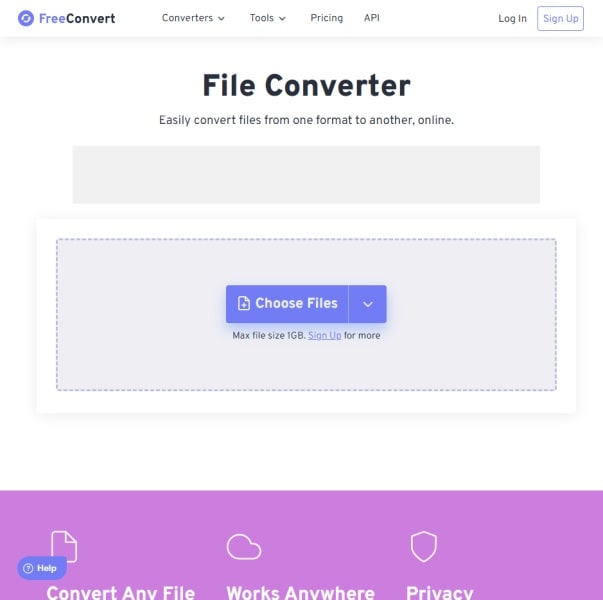
FreeConvert tenía que incluirse en la lista de las mejores soluciones para abrir el archivo HEIC en línea. Es una herramienta sin esfuerzo que ofrece imágenes de alta calidad en segundos. Incluso si los archivos HEIC tienen varias imágenes, puede usar la herramienta para convertirlas.
Puede aprovechar este visor HEIC en línea siguiendo los pasos a continuación.
Paso 1: Seleccione Elegir archivos y haga clic en el archivo HEIC que desea ver.
Paso 2: Haga clic en Convertir a JPEG para comenzar el proceso de conversión.
Paso 3: Haga clic en Descargar JPEG una vez que el estado cambie a Listo.
Ventajas
- Mantiene la calidad de los archivos HEIC.
- Admite archivos HEIC con múltiples imágenes.
- Completamente libre.
Contras
- Restringe la cantidad de archivos que puede convertir.
5. Google Photos
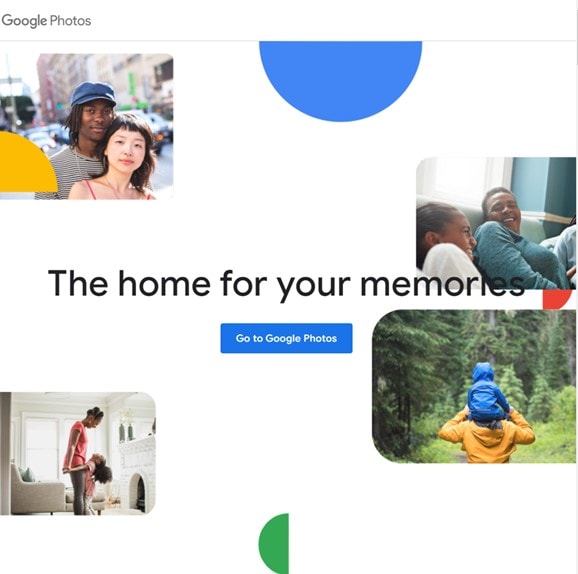
Por último, también puede usar Google Photos para abrir HEIC en línea. Se basa en las capacidades de almacenamiento de imágenes de su navegador para ayudarlo a ver sus archivos HEIC.
Aunque Google Photos no es la opción más popular, te permite ver fotos de iPhone. Los siguientes pasos le permitirán ver y convertir archivos en poco tiempo.
Paso 1: Abra su navegador de Internet.
Paso 2: Abre el sitio web de Google Fotos.
Paso 3: Seleccione la foto HEIC que necesita abrir en formato JPEG.
Paso 4: La imagen se abrirá en modo de vista previa y solo tienes que seleccionar Guardar como.
Paso 5: Finalmente: puede proceder a guardar el nuevo archivo JPEG en su computadora.
Ventajas
- Relatively straightforward.
- Convierte archivos HEIC rápidamente.
Contras
- Afecta la calidad de las imágenes HEIC.
Consejos adicionales: Easy HEIC Online Converter
Convertidor Dr.Fone-HEIC en línea

Si desea utilizar el último visor HEIC en línea, debe probar Dr.Fone. Le permite convertir múltiples archivos HEIC sin afectar la calidad de la imagen. Puede usar la herramienta para convertir hasta 10 archivos de una sola vez. Ayuda a mantener sus archivos seguros al eliminarlos automáticamente dentro de las 24 horas.
Solo se necesitan 3 pasos para convertir sus fotos HEIC.
Paso 1: Abre Dr.Fone en tu computadora y selecciona Phone Manager para conectarte con tu dispositivo.
Paso 2: Seleccione las imágenes HEIC que necesita convertir.
Paso 3: Haga clic en Exportar para descargar los nuevos archivos JPEG en su dispositivo.
Ventajas
- Dr.fone es fácil de operar.
- Permite conversiones por lotes.
- Muy seguro de usar.
Contras
- No todos los formatos son compatibles
Parte 3: Preguntas frecuentes
1. ¿Es HEIC mejor que JPEG?
Cuando compare HEIC y JPEG, se dará cuenta de que HEIC es una mejor opción. Ofrece una mejor calidad de imagen y capacidades de compresión. Apple ha hecho un gran trabajo al presentar el formato HEIC.
2. ¿Cómo almacenar fotos como JPEG en mi iPhone?
Si es un usuario de iPhone, puede almacenar fotos en JPEG siguiendo los pasos que se mencionan a continuación.
- Dirígete a Configuración en tu iPhone.
- Seleccione Cámara y luego encontrará diferentes opciones.
- Debe tocar Formatos para cambiar el formato a Más compatible desde Alta eficiencia.
Eso es todo. Todas sus imágenes ahora se guardarán como archivos JPEG. También puede volver a cambiar el formato a HEIC con los mismos pasos.
Conclusión
HEIC es un excelente formato de archivo que comprime imágenes de manera experta y conserva la alta calidad. Sin embargo, no es universalmente compatible con dispositivos que utilizan PNG y JPEG. Es por eso que no tiene otra opción que convertir sus archivos HEIC si desea verlos.
Como se explica en el artículo, hay varias soluciones disponibles para convertir imágenes HEIC rápidamente. Puede utilizar cualquiera de las herramientas para convertir los archivos al formato deseado. Sin embargo, debe considerar usar Wondershare HEIC Online Converter si desea una conversión HEIC por lotes rápida.
También podría gustarte
Recuperar datos del iPhone
- 1 Recuperación de iPhone
- Recuperar iPhone Dañado
- Recuperar Video Borrado en iPhone
- Recuperar Datos de mi iPhone Muerto
- Recuperación de la Memoria de iPhone
- Recuperar iPhone Voice Memos
- Olvidar la Contraseña de la Pantalla de iPhone
- Recuperar Broken iPod Touch
- Recuperar Broken/Dead iPad
- los 10 Mejores Softwares de Recuperación de Datos de iOS
- Recuperar Datos Eliminados del iPhone
- Recuperar Water Damaged iPod Touch
- Recuperar iPad Dñado por el Agua
- Recuperar Fotos de iPod Touch
- La Recuperación del iPhone 6
- Fonepaw Recuperación de Datos de iPhone
- 2 Consejos y Trucos del iPhone













Paula Hernández
staff Editor